作为容器技术的代表作-Docker,给开发、运维、测试人员带来了极大的便利,作为一个开源的应用容器引擎,让开发者可以打包他们的应用以及依赖包到一个可移植的镜像中,然后发布到任何流行的 Linux或Windows 机器上,也可以实现虚拟化。容器是完全使用沙箱机制,相互之间不会有任何接口。
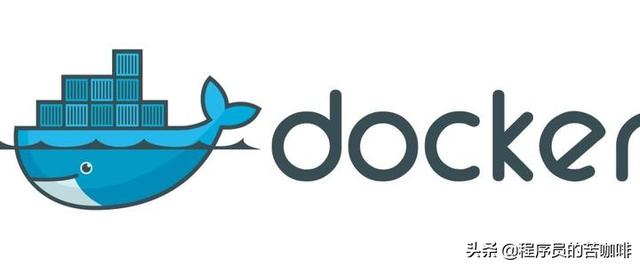
今天就给大家演示一下,如何打造属于自己的docker镜像,也就是docker的image。创建镜像的方法主要有三种:基于已有镜像的容器创建、基于本地模板导入、基于Dockerfile创建。
1、基于已有镜像的容器创建
基于已有镜像的容器创建,需要用到命令docker commit,先来看一下这个命令的用法:
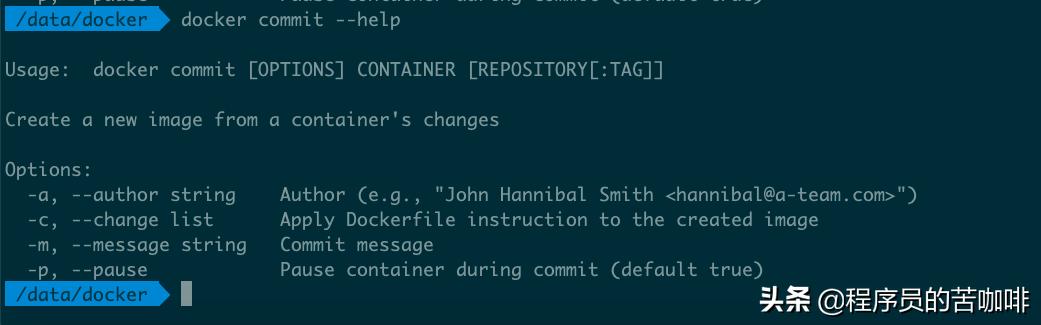
命令格式为:docker commit [OPTIONS] CONTAINER [REPOSITORY[:TAG]]
其中:-a, --author string:作者信息;
- c,--change=[]:提交的时候执行 Dockerfile指令, 包括CMD| ENTRYPOINT|ENV|EXPOSE|LABEL|ONBUILD|USER|VOLUME|WORKDIR 等;
-m,--message="":提交消息;
p,--pause=true:提交时暂停容器运行。
我们使用docker images命令查看本地镜像,发现本地有Ubuntu的镜像,这是我提前pull到本地,那么我们就基于此镜像的容器来创建镜像:
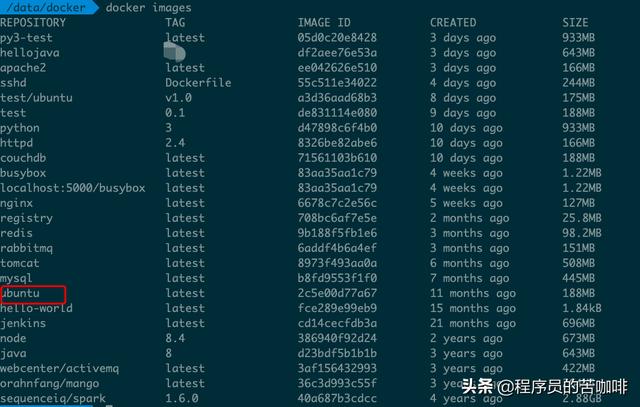
我们用命令docker run来启动镜像ubuntu的一个容器,并且创建一个名为test的文件:
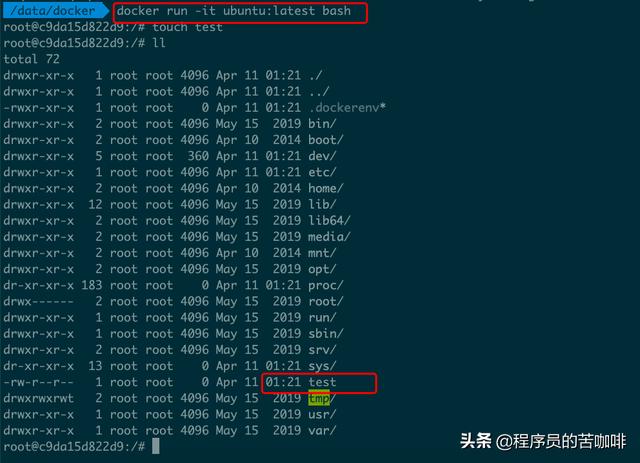
可以使用docker ps来查看启动的容器,记下这个容器的id,我们就通过容器id来创建镜像:
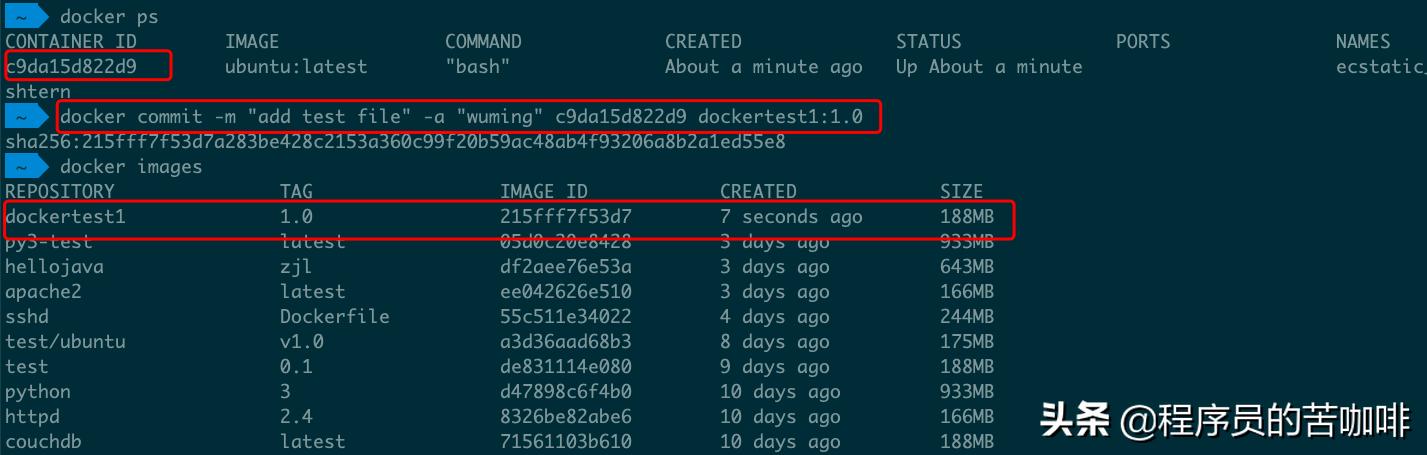
启动这个镜像的一个容器,我们就可以直接看到刚刚添加的test文件:

2、基于本地模板导入
用户也可以直接从一个操作系统模板文件导入一个镜像,主要使用 docker import 命令,先来看一下docker import的使用格式:

命令格式为:docker import [OPTIONS] file|URL|- [REPOSITORY[:TAG]]
其中:-c, --change list,指定创建镜像的Dockerfile文件
-m,--message string,提交信息
下载了 ubuntu-14.04的模板压缩包,之后使用以下命令导入:
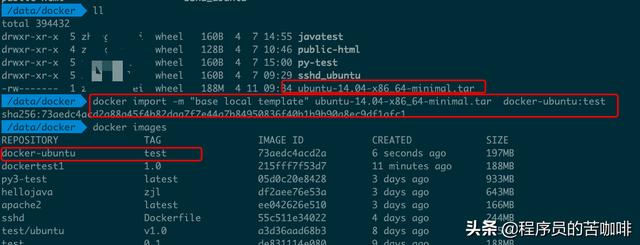
3、基于Dockerfile创建
首先创建一个文件夹,在这个文件夹里,我们创建Dockerfile文件,和需要镜像运行包括的文件,这里创建一个简单的Java的打印hello world程序:

HelloWorld.java内容也仅仅是打印一下字符串:
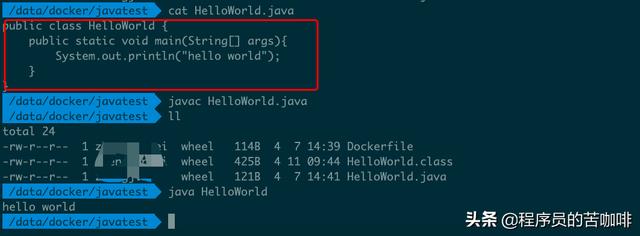
编译和运行一下,是没有问题的,接下来就看看Dockerfile里面的内容:
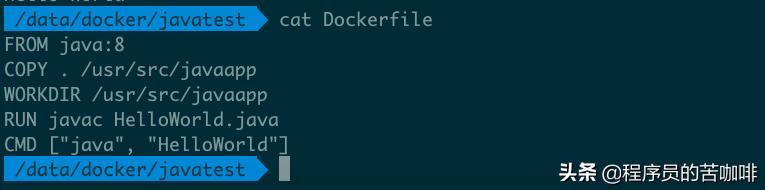
这是一个很简单的Dockerfile入门示例,但是麻雀虽小,五脏俱全:
FROM:基于什么样的基础镜像,这里基于java:8的基础镜像,需要编译和运行Java程序
COPY:把本地主机上指定目录文件,复制到docker容器中指定目录
WORKDIR:指定工作目录
RUN:运行指令
CMD:设置启动命令
当设置好Dockerfile文件后,我们就可以使用docker build指令来构建镜像,先来看一下docker build的命令格式:
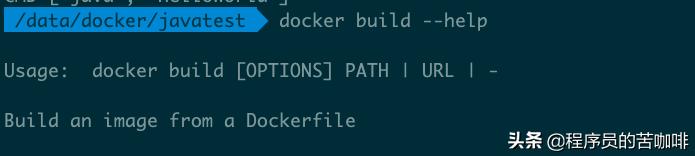
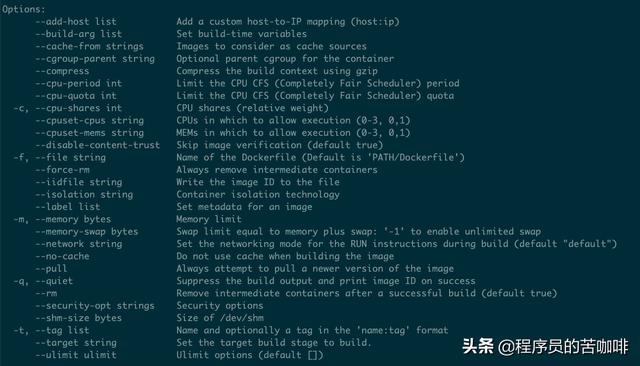
可选参数还是挺多的
--add-host list:设置host-to-IP映射--build-arg=[] :设置镜像创建时的变量;--cpu-shares :设置 cpu 使用权重;--cpu-period :限制 CPU CFS周期;--cpu-quota :限制 CPU CFS配额;--cpuset-cpus :指定使用的CPU id;--cpuset-mems :指定使用的内存 id;--disable-content-trust :忽略校验,默认开启;-f :指定要使用的Dockerfile路径;--force-rm :设置镜像过程中删除中间容器;--isolation :使用容器隔离技术;--label=[] :设置镜像使用的元数据;-m :设置内存最大值;--memory-swap :设置Swap的最大值为内存+swap,"-1"表示不限swap;--no-cache :创建镜像的过程不使用缓存;--pull :尝试去更新镜像的新版本;--quiet, -q :安静模式,成功后只输出镜像 ID;--rm :设置镜像成功后删除中间容器;--shm-size :设置/dev/shm的大小,默认值是64M;--ulimit :Ulimit配置。--tag, -t: 镜像的名字及标签,通常 name:tag 或者 name 格式;可以在一次构建中为一个镜像设置多个标签。--network: 默认 default。在构建期间设置RUN指令的网络模式不过我们都可以通过默认参数,进而使用简单的命令来构建镜像:
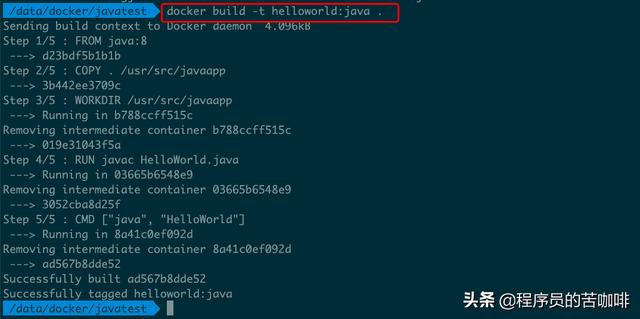
参数-t是给镜像打标签,也可以看出来创建镜像的过程,也就是我们编写Dockerfile的指令,我们使用docker images来查看一下刚创建的镜像:
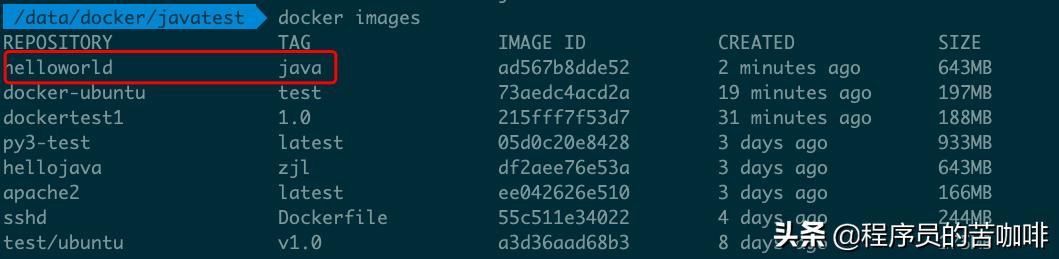
运行一下这个新创建的镜像,看是否按照我们配置的CMD命令,打印出来hello world呢?

no problem!一个简单的镜像在我们简单的配置下,诞生了!




















 2343
2343

 被折叠的 条评论
为什么被折叠?
被折叠的 条评论
为什么被折叠?








